在Word里用通配符实现特殊替换
来源:网络整理
发布时间:2012-05-09 20:49:00
查看次数:
内容提要:在制作英语试卷的阅读理解时,最麻烦的就是在英语的文章中输入带下划线的数字了。常规的方法是用“格式刷“工具一个一个地复制格式,能不能用格式替换的方法来实现呢?答案是肯定的。
3.删除中英文混排中的空格
如果遇到中英文混排的文档中有许多的空格,有时连续的空格还不止一个,如何去掉中文中的空格同时保留英语单词间的空格呢?由于涉及的条件比较复杂,一次替换的确有些困难,所以在多次尝试后发现用下面的两步替换就可以实现了。
首先要将文档中的多个连续的空格变成一个半角空格,方法是在勾选“使用通配符”的替换对话框中查找“ ^32{1,} ”(其含义是一个以上的空格),在“替换为”框中输入“ ^32 ”,这样替换后连续的多个空格就替换为一个半角空格了。
然后将“查找内容”更改为“ ([!a-zA-Z])( )([!a-z,A-Z]) ”(即查找非英文字符间的空格,其中“[!a-zA-Z]”的含义是除大小写字母以外的其他任意字符),在“替换为”框中输入“ \1\3 ”,单击“全部替换”按钮后就可以看到除英文间的空格保留之外,其余多余的空格都被删除了(如图4)。
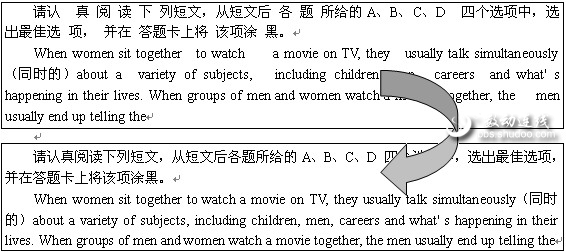
怎么样,大家发现Word中的通配符替换功能是不是很强大呢?用好它可以帮我们解决日常办公中的许多难题哟。
第1页 第2页